如何创建Facebook故事

Facebook故事制作起来非常有趣。这里是您如何在Android设备和计算机上创建故事的方法。
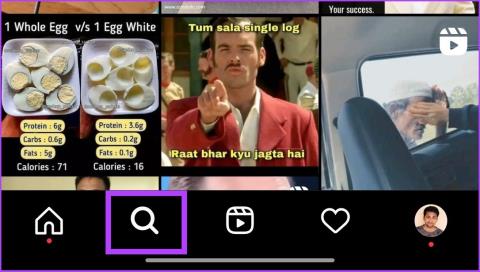
Instagram 每月活躍用戶數達 10 億,內容爆炸性成長。為了方便快速找到相關內容,該平台透過「探索」部分為用戶提供個人化的內容建議。然而,該演算法有時會顯示隨機內容。如果您遇到這種情況,請按照以下步驟使用智慧型手機重設 Instagram 的「探索」頁面。

Instagram 豐富了「探索」頁面,透過向相關或適合的用戶提供/展示所有內容來理解所有內容。這使用戶擺脫了平台的壓倒性本質,並迎合了其龐大的用戶群。但是“探索”選項卡是如何工作的,以及如何重置它?讓我們來看看。
Instagram Explore 於 2012 年推出,當時名為“Popular”,是一個顯示平台上最受歡迎內容的選項卡。此功能允許用戶發現新內容並查看熱門照片和影片。由於內容消費模式不斷變化,為了更好的內容可發現性和多樣性,Instagram 將其更名為 Explore。

「探索」頁面使用演算法向您顯示它認為您最感興趣並最常互動的內容。現在,您一定想知道它如何知道您的興趣?根據 Instagram 的說法,演算法考慮了幾個因素,包括貼文收到的讚、留言和分享的數量,以及您追蹤的人以及您過去喜歡的內容。
該演算法為每個用戶創建個人化體驗,並且不斷更新新內容。 Instagram 不斷調整探索演算法,向用戶展示最相關、最令人興奮的內容。然而,許多用戶報告說他們的「探索」頁面顯示了相同的內容。如果您在同一條船上航行,我們建議您重置它。
重置 Instagram 探索頁面之前需要了解的事項
重置 Instagram 探索頁面是一種刷新 Instagram 根據您過去的互動建議的內容的方法。在重置之前,您應該了解以下一些事項:
現在,讓我們進入步驟和方法。
如果您對一些貼文不滿意,請按照此方法更改「探索」頁面更合適。這種方法可能會很長且重複,但它會在不破壞你的 Instagram 核心興趣的情況下獲得良好的結果。此外,Instagram 的演算法在快速實作變更方面非常精明。在這種方法中,您必須單獨刪除您不喜歡的貼文。讓我告訴你怎麼做。
注意: 我們使用運行 Android 11 的 OnePlus 7T 和運行 iOS 16 的 iPhone 12 來建立本指南,但您可以在 iOS 或 Android 裝置上執行相同的步驟。但是,某些步驟和螢幕截圖可能看起來有所不同。
步驟 1:打開 Instagram 應用程式並前往「探索」頁面。


步驟 2:現在,打開您不喜歡的帖子,然後點擊右上角的三點選單。

步驟3:選擇不感興趣。

這將從您的建議中刪除該帖子,並且如果您對此類內容不感興趣,它就永遠不會出現。是的,每次您看到一些不相關的內容或您不喜歡的內容時,您都需要重複此過程。但是,如果您想更改 Instagram feed,唯一的選擇是重置探索頁面。
有兩種方法可以重置 Instagram 探索頁面 - 清除搜尋記錄或刪除快取。您可以按照任一或兩種方法來查看「探索」提要如何變化。
搜尋歷史記錄在確定您喜歡的帳戶、主題標籤、貼文、影片或捲軸類型方面發揮著重要作用。此方法對於重置「探索」頁面非常有效且非常簡單。請按照 Android 或 iOS 裝置上的步驟操作。
第 1 步:打開 Instagram 應用程式並點擊右下角的個人資料。


步驟 2:點擊右上角的三行圖標,然後選擇您的活動。


步驟 3: 選擇最近的搜尋並點選全部清除。


步驟 4:在提示中選擇全部清除進行確認。

透過清除搜尋記錄,您可以根據 Instagram 的演算法清除您的潛在興趣,並用您可能真正感興趣的內容重置「探索」頁面。
每當您打開 Instagram 時,它都會儲存您裝置上的所有數據,從您查看的內容到您造訪的個人資料。這使得下次更容易顯示熟悉的內容,而無需從伺服器取得它。因此,清除快取將刪除該數據,從而改變您的「探索」頁面。 Android 和 iPhone 的步驟不同。我們將兩者都包含在下面。
注意:刪除快取會刪除手機上儲存的 Instagram 資料。因此,在繼續執行這些步驟之前,請查看我們的詳細指南,以了解刪除 Instagram 快取後會發生什麼情況。
第 1 步: 開啟手機設定並前往「應用程式和通知」。


注意: 每部智慧型手機都有「應用程式和通知」選項;但是,它們的名稱可能有所不同。
第 2 步:前往查看所有應用程式並選擇 Instagram。


步驟 3:點選「儲存和快取」並選擇清除快取。


就是這樣。您已成功清除 Android 上的 Instagram 快取。如果此方法不起作用,請嘗試清除儲存。
無法清除 iPhone 上的快取。因此,要清除 Instagram 應用程式的緩存,您需要完全刪除該應用程序,然後從 App Store 重新安裝它。是的,這是一種乏味的方法,但事實就是如此。
第 1 步:前往 iPhone 設定並點擊常規。


第 2 步:現在,前往 iPhone 存儲,向下滾動,然後選擇 Instagram。


步驟 3:最後,點選刪除應用程式。

雖然有卸載應用程式選項,但它只是刪除應用程序,同時將其文件和資料儲存在 iPhone 本地。因此,刪除該應用程式是您唯一的選擇。完成後,重新安裝 Instagram 以找到刷新後的「探索」頁面。
有關在 Android 和 iOS 上重置 Instagram 探索頁面的常見問題解答
1. Instagram上的探索頁面可以刪除嗎?
探索頁面是 Instagram 的核心功能,它會根據您的興趣和互動來推薦內容。雖然您無法刪除它,但您可以透過與不同類型的貼文和帳戶互動來自訂在「探索」頁面上看到的內容。
2. 為什麼我的 Instagram 探索頁面亂七八糟?
您的 Instagram 探索頁面看起來混亂的原因可能有很多。如果您最近瀏覽的貼文或個人資料與您平時的興趣不符,則可能會導致您的探索頁面上顯示的內容發生變化。
此外,Instagram 偶爾會測試新功能和演算法,這可能會暫時影響某些用戶探索頁面的準確性。
Instagram 等社群媒體應用程式會在背景執行大量工作以確定您想要與哪些內容互動。此外,Instagram 的演算法變得越來越精明,它會根據你追蹤的帳戶、你喜歡的貼文、你互動的類似內容以及你保存在收藏中的貼文來推薦內容。因此,重置 Instagram 演算法來快速更改您的探索頁面幾乎是不可能的。
但是,我們希望本指南可以幫助您變更或重置 Instagram 探索頁面內容。請在下面的評論部分告訴我們哪種方法產生了最好的結果。
Facebook故事制作起来非常有趣。这里是您如何在Android设备和计算机上创建故事的方法。
学习如何通过本教程在Google Chrome和Mozilla Firefox中禁用烦人的自动播放视频。
解决三星 Galaxy Tab A 陷入黑屏且无法开机的问题。
立即阅读如何从亚马逊Fire和Fire HD平板电脑中删除音乐和视频,以释放空间、清理杂物或提升性能。
想要在您的Fire平板上添加或删除电子邮件账户?我们全面的指南将逐步向您展示如何操作,让您在最喜欢的设备上快速轻松地管理电子邮件账户。不要错过这个必读教程!
本教程展示了两种如何在您的安卓设备上永久防止应用在启动时运行的解决方案。
本教程展示了如何使用谷歌信息应用程序从安卓设备转发短信。
如何启用或禁用Android操作系统中的拼写检查功能。
想知道是否可以使用另一设备的充电器为您的手机或平板电脑充电?这篇信息性文章为您提供了一些答案。
当三星发布其新的旗舰平板电脑系列时,有许多令人兴奋的内容。Galaxy Tab S9 和 S9+ 提供了对 Tab S8 系列的预期升级,三星还推出了 Galaxy Tab S9 Ultra。







